Windows Media Player lässt sich unter Windows 11/10 nicht öffnen
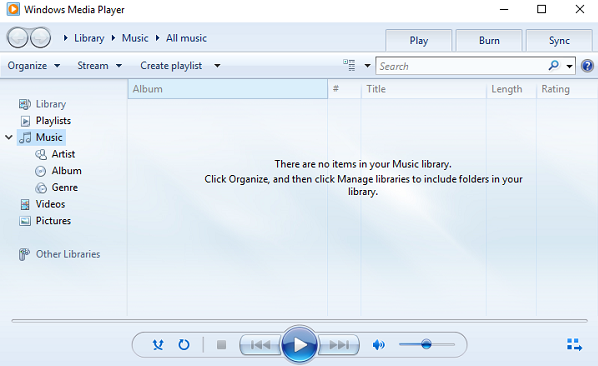
Windows Media Player , der integrierte Media Player für Windows 11/10/8/7 , war schon immer die bevorzugte Wahl für das Streamen von Medien, da er mit dem Windows - Betriebssystem vorinstalliert ist und die meisten Mediendateiformate unterstützt. Es hat fast alle Funktionen, die andere große Mediaplayer haben – wie das Erstellen von Wiedergabelisten usw.
Windows Media Player lässt sich nicht öffnen
Wenn Ihr Windows Media Player nicht geöffnet wird oder funktioniert, können Ihnen vielleicht einige dieser Vorschläge zur Behebung des Problems helfen:
- Führen Sie integrierte WMP-Problembehandlungen aus
- Registrieren Sie diese DLL-Dateien erneut
- Verwenden Sie das Fix WMP-Dienstprogramm
- Löschen Sie(Delete) die Windows Media Player-(Window Media Player) Bibliothek
- Deinstallieren Sie den Windows Media Player und installieren Sie ihn erneut .
1] Führen Sie integrierte WMP-Problembehandlungen aus
Sie können die integrierten WMP-Problembehandlungen ausführen(Run the built-in WMP Troubleshooters) . Führen Sie die Windows Media Player-Einstellungen(Run Windows Media Player Settings) , die Windows Media Player-Bibliothek(Windows Media Player Library) und die Windows Media Player-DVD-Fehlerbehebung(Windows Media Player DVD Troubleshooters) aus und prüfen Sie, ob sie Ihnen bei der Lösung Ihres Problems helfen.
2] Registrieren Sie diese DLL-Dateien erneut
Um DLL-Dateien erneut zu registrieren , öffnen Sie die Eingabeaufforderung(Command Prompt) ( Admin ), indem Sie (Admin)Win+X drücken und die folgenden Befehle ausführen:
regsvr32 vbscript.dll
regsvr32 jscript.dll
regsvr32 wmp.dll
Drücken Sie nach jedem Befehl die Eingabetaste(Press Enter) und starten Sie das System neu, wenn Sie fertig sind.
3] Verwenden Sie das Fix WMP-Dienstprogramm
Verwenden Sie unser Freeware Fix WMP Utility für Windows . Diese tragbare Freeware-App registriert alle betroffenen Windows Media-DLL -Dateien neu, die für das reibungslose Funktionieren von (Windows Media DLL)Windows Media Player erforderlich sind .
4] Löschen Sie(Delete) die Windows Media Player-(Window Media Player) Bibliothek
Ein Benutzer, der mit einem ähnlichen Problem konfrontiert ist, schlug vor, dass das externe Löschen der Medienbibliothek , ohne (Media Library)WMP zu öffnen , geholfen hat.
TIPP(TIP) : 5KPlayer ist ein leistungsstarker kostenloser Mediaplayer für Windows und Mac .
5] Windows Media Player deinstallieren(Uninstall) und neu installieren
Wenn nichts hilft, können Sie Windows Media Player(Windows Media Player) über Control Panel > Programs und Features > Turn Windows Funktionen ein- oder ausschalten(Off) deinstallieren und neu installieren .
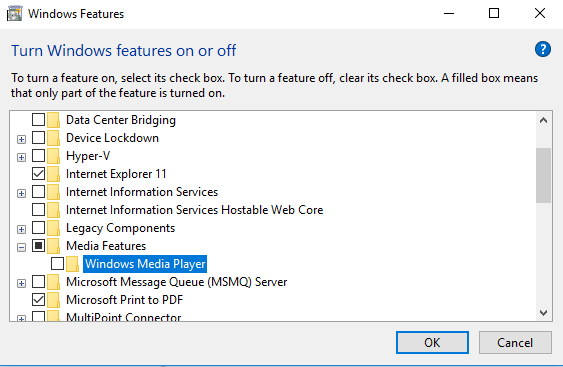
Aktivieren Sie nach dem Neustart des Systems zur Neuinstallation von Windows Media Player dasselbe Kontrollkästchen, das wir im vorherigen Schritt deaktiviert haben, klicken Sie auf OK und starten Sie den PC neu, sobald der Vorgang abgeschlossen ist.
Unter Windows 11/10 können Sie auch Settings > Apps > Apps & Features > Manage Optionale Funktionen verwalten > Windows Media Player suchen und dann (Locate Windows Media Player)Deinstallieren(Uninstall) auswählen .

Sobald die Installation abgeschlossen ist, entscheiden Sie sich für die erneute Installation.
Warum öffnet sich mein Windows Media Player nicht?
Es kann verschiedene Gründe geben, warum Windows Media Player auf Ihrem Computer nicht geöffnet wird oder funktioniert. Unabhängig davon, ob es sich um einen Malware-Angriff, geringe verfügbare Ressourcen oder beschädigte Systemdateien handelt, kann dieses Problem aus verschiedenen Gründen auftreten. Sie können dieses Problem beheben, indem Sie Ihren Computer neu starten.
Wie setzt man den Windows Media Player zurück ?
Obwohl es keine integrierte Option zum Zurücksetzen von Windows Media Player in Windows 11/10 gibt, können Sie das Fenster „ Windows(Windows Features) -Funktionen“ verwenden , um dies zu erledigen. Sie müssen Windows Media Player deinstallieren und auf Ihrem Computer neu installieren.
Bitte teilen Sie uns mit, ob einer unserer Vorschläge Ihnen geholfen hat.(Please let us know if any of our suggestions helped you.)
Related posts
Fehlerbehebung für Windows Media Player in Windows 11/10
Windows Media Player spielt die Musikwiedergabeliste nicht ab
So verhindern Sie, dass Benutzer Medien über Windows Media Player freigeben
WMP Tag Plus: Bibliotheks- und Tagging-Unterstützung in Windows Media Player
So ändern Sie die Videowiedergabegeschwindigkeit im Windows Media Player
VLC Media Player Review, Funktionen und Download
Media Player Hotkey: Weisen Sie allen Media Playern gemeinsame Hotkeys zu
Diese Blu-ray Disc benötigt eine Bibliothek für die AACS-Decodierung für den VLC Media Player
ALLPlayer ist ein kostenloser Universal Media Player für Windows-PCs
So spielen Sie Musik im Windows Media Player ab -
Behebung des Fehlers „Ausführung des Windows Media Player-Servers fehlgeschlagen“.
VLC Media Player springt und verzögert unter Windows 10
Aktivieren Sie die Hardwarebeschleunigung im VLC Media Player, um Akku zu sparen
Quicktime vs. VLC vs. Plex – Welcher ist der beste Mediaplayer?
So konvertieren Sie Videos mit dem VLC Media Player unter Windows 10
Windows Media Player 12 – Was ist neu und wie funktioniert es?
So konvertieren Sie MP4 in MP3 mit VLC, Windows Media Player, iTunes
Festlegen oder Ändern des Standard-Mediaplayers in Windows 11/10
So fügen Sie Plugins und Erweiterungen zum VLC Media Player hinzu
Deinstallieren Sie Windows Media Player von Windows 7
